プロジェクトの特定のレベルの切断面を表示するには、次の操作を実行します。
通常、現在のレベルの切断面を表示します。ただし、場合によっては、異なるレベルを表示したい場合もあります。たとえば、プロジェクトの複数のレベルに広がるカーテン ウォールが各レベルでどのように表示されるのかを見るような場合です。
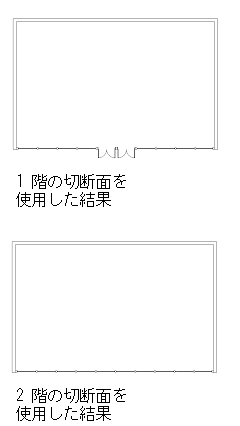
異なる切断面の結果を指定
- プロジェクト ナビゲータで、カーテン ウォールのある構成を開きます。
- 必要に応じて、プラン ビューに切り替えます。
- 次のいずれかの方法を使用して、切断面のコントロールにアクセスします。
次の操作を行いたい場合 次のように操作します 現在の表示設定について、切断面の高さを定義するには ステータス バーの[切断面]の値をクリックします。 任意の表示設定について、切断面の高さを定義するには 
 をクリックします.
をクリックします. 
次に、左側のペインで表示設定を選択して、[切断面]タブをクリックします。
- [計算]をクリックします。
このボタンは、図面がプロジェクトの一部である場合にのみ使用できます。ここでは、レベルを作成したときに入力したレベル情報が使用されます。
- [切断面]ワークシートで、現在の図面に表示するプラン ビューのレベルを選択します。
たとえば、1 階のビューを作成し、2 階のプラン ビューを表示する場合には 2 を選択します。
- 切断面の高さを選択します。
たとえば、2 番目のレベルを 1.4 m の切断面の高さで表示するには、ここで 1.4 と入力します。
- [OK]をクリックします。
表示範囲は、選択したレベルの高さが表示できるように調整されます。
たとえば、1 つのフロアの高さが 2.75 m の 3 階建てビルがあるとします。1 階のビューを作成し、2 階のビューを 1.4 m の切断面の高さで表示したいとします。[切断面]ダイアログ ボックスでは、レベルとして 2 を入力し、[切断面の高さのレベル]として 1.4 を入力します。[OK]をクリックすると、表示の範囲は 2 番目のレベルになります。次の値は、表示設定の[切断面]タブに入力される値です。
フィールド名 値 コメント 表示以下の範囲 2.75 メートル 2 階が始まる高さ 切断面の高さ 4.15 メートル(2.75 メートル + 1.4 メートル) 1.4 m の切断面の高さで表示するには、2 階の始まる 2.75 m に 1.4 m を加えます。 表示以上の範囲 5.5 メートル 2 階が 2.75 m から始まり、床の高さが 2.75 m になります。この結果全体の高さは 5.5 m になります。 - [OK]をクリックします。